TTEP.CN > 故障 >
快速管理Win8.1启动项目的三种方法 Win8.1启动项目怎么管理详解
快速管理Win8.1启动项目的三种方法 Win8.1启动项目怎么管理详解 许多刚接触Win8.1系统的朋友,一定被很多新鲜的东西所吸引,于是会下载各种各样的软件程序,安装多了会发现如今开机的速度大不如前。这是因为很多软件在安装完成后都会自动加入启动项,实现开机启动,造成了开机速度减缓,多余的开机启动项会导致系统开机时间变慢,所以学会管理是很必要的哦。那么我们该如何快速的管理Win8.1的开机启动项呢?下面来一起看看三种方法。
1、鼠标移到屏幕右下角,在弹出的charmbar上点击“搜索”,输入“系统”,在搜索结果里点击“任务管理器”,进而对启动项进行管理。
2、按"Win+R"组合键,在弹出的运行对话框里输入“msconfig”,这样就能进入系统配置,既可以修改启动项和还能够管理系统服务。
3、按“Ctrl+Alt+Del”组合键直接呼出“任务管理器”,再切换到“启动”选项卡,对启动项进行管理,可以选择“禁用”该启动项。
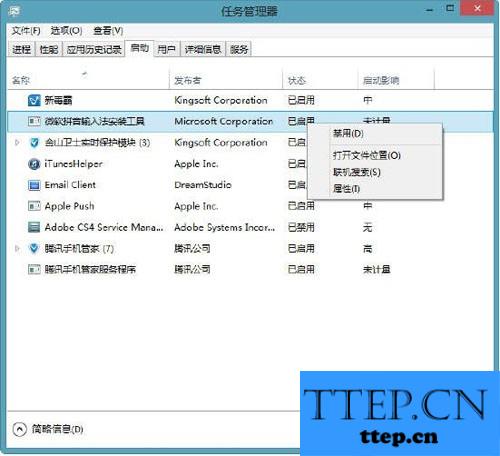
上面的三种方法都非常简单,而且能快速的进入开启启动项管理,进入之后仔细观察每一个开机启动项吧,把一些没有必要启动的程序都设置成禁用,这样你的开机速度将会重新的恢复到以前的水准。喜欢畅快开机的朋友们赶紧试试吧。
1、鼠标移到屏幕右下角,在弹出的charmbar上点击“搜索”,输入“系统”,在搜索结果里点击“任务管理器”,进而对启动项进行管理。
2、按"Win+R"组合键,在弹出的运行对话框里输入“msconfig”,这样就能进入系统配置,既可以修改启动项和还能够管理系统服务。
3、按“Ctrl+Alt+Del”组合键直接呼出“任务管理器”,再切换到“启动”选项卡,对启动项进行管理,可以选择“禁用”该启动项。
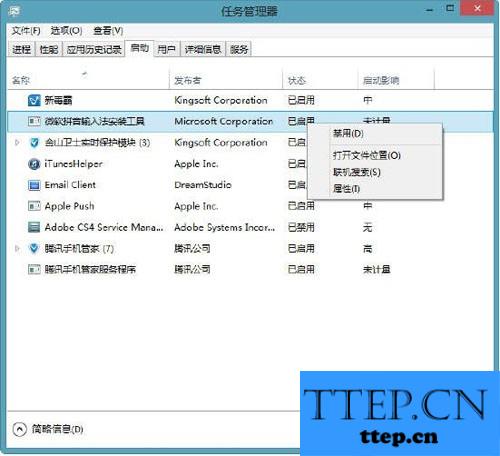
上面的三种方法都非常简单,而且能快速的进入开启启动项管理,进入之后仔细观察每一个开机启动项吧,把一些没有必要启动的程序都设置成禁用,这样你的开机速度将会重新的恢复到以前的水准。喜欢畅快开机的朋友们赶紧试试吧。
- 上一篇:Win8蓝牙设备脱机的解决措施 Win8系统蓝牙设备脱机了怎么修复
- 下一篇:没有了
- 最近发表
- 赞助商链接
